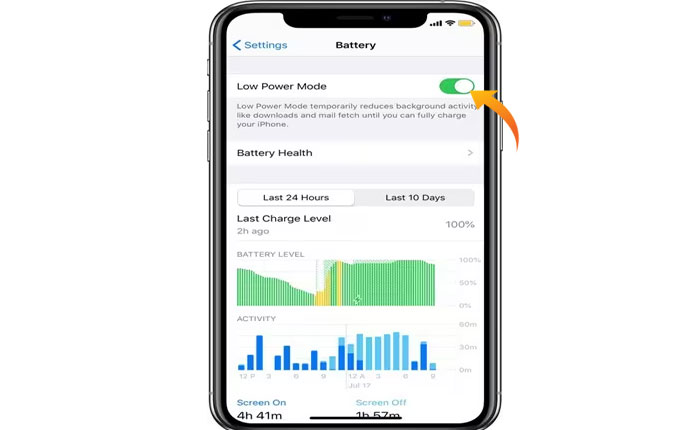
¿Se encuentra con el problema «El punto de acceso del iPhone no aparece en la PC»? Si tu respuesta es SÍ entonces estás en el lugar correcto.
Al igual que los dispositivos Android, Apple también ofrece una función de punto de acceso en sus dispositivos iPhone.
Esto permite a los usuarios conectar otro dispositivo con su iPhone para utilizar Internet. Como todos sabemos, no todos los dispositivos tienen tarjetas inteligentes, por lo que debes conectarlos a tu punto de acceso móvil para usar Internet, especialmente cuando estás en un lugar donde no hay WIFI disponible.
Sin embargo, algunos usuarios de iPhone se encuentran con el problema e informaron del problema «El punto de acceso del iPhone no aparece en la PC».
Si usted también enfrenta el mismo problema, no se preocupe, lo tenemos cubierto.
En esta guía, le proporcionaremos algunos métodos eficaces de solución de problemas para solucionar el problema «El punto de acceso del iPhone no aparece en la PC».
Entonces, sin más preámbulos, pasemos a la parte de solución de problemas de este artículo:
Cómo solucionar el problema del punto de acceso del iPhone que no aparece en la PC
Si encuentra el problema «El punto de acceso del iPhone no aparece en la PC», puede solucionarlo utilizando los métodos que se mencionan a continuación.
Método 1: activar y desactivar el modo avión en la PC
Si tiene un problema con el punto de acceso y el punto de acceso no funciona en su PC, entonces debe activar el modo avión.
Si tiene algún problema con su conexión a Internet, cambiar al modo avión resolverá el problema.
Se recomienda activar el modo Avión durante 30 segundos y luego apagarlo.
Si desactiva inmediatamente el modo avión, no obtendrá ningún resultado. Espere un momento y luego apague el modo avión.
Método 2: desactivar el modo de bajo consumo en iPhone
Para ahorrar batería, el iPhone ofrece una función llamada Modo de bajo consumo.
Si un usuario habilita el modo de bajo consumo, todos los programas que se ejecutan en segundo plano se cerrarán para ahorrar tiempo de batería.
Es posible que esté enfrentando el problema y que el punto de acceso del iPhone no aparezca en la PC porque ha habilitado el modo de bajo consumo en su dispositivo iPhone.
En ese caso, puede solucionar este problema desactivando el modo de bajo consumo.
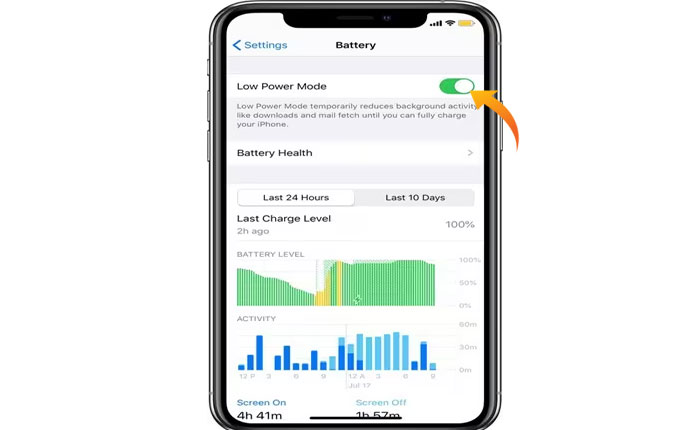
Método 3: actualizar los controladores del adaptador WIFI
A veces, los controladores WIFI Adepter de su PC están desactualizados y, como resultado, encontrará problemas como «el punto de acceso del iPhone no aparece en la PC».
En esa situación, puede solucionar el problema actualizando los controladores WIFI Adepter en su PC con Windows.
Si no sabe cómo actualizar los controladores WIFI Adepter, puede hacerlo siguiendo los pasos que se detallan a continuación:
- Abierto Administrador de dispositivos con permiso de administrador.
- Aquí haga clic en el Experto en redes para ampliarlo.
- Ahora haga clic derecho en el Controlador WIFI y seleccione Actualizar controlador desde el menú.
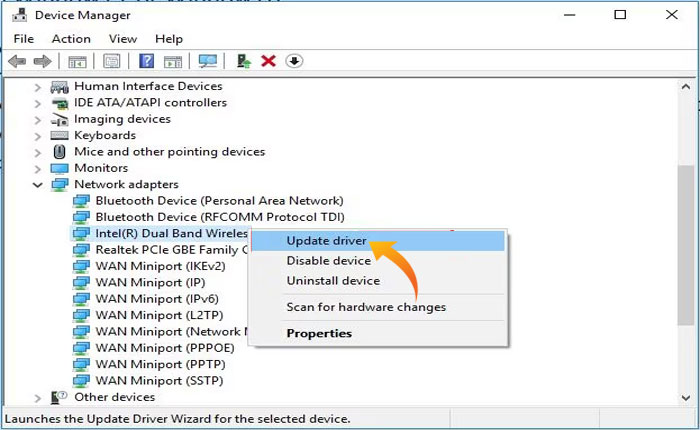
- Ahora seleccione el “Buscar controladores automáticamente” opción de la ventana emergente.
- Eso es todo, esto buscará y actualizará automáticamente los controladores WIFI de su dispositivo.
Método 4: actualizar la versión de Windows/iOS
Si tiene una actualización de dispositivo pendiente, entonces debe ser la razón por la que se encuentra con el problema «El punto de acceso del iPhone no aparece en la PC».
En ese caso, puede solucionar el problema actualizando el sistema operativo de su dispositivo. Aquí sabrás como podrás hacerlo:
- Clickea en el icono de Windows en la esquina inferior izquierda de su pantalla.
- Seleccionar Ajustes.
- Clickea en el Actualización y seguridad opción.
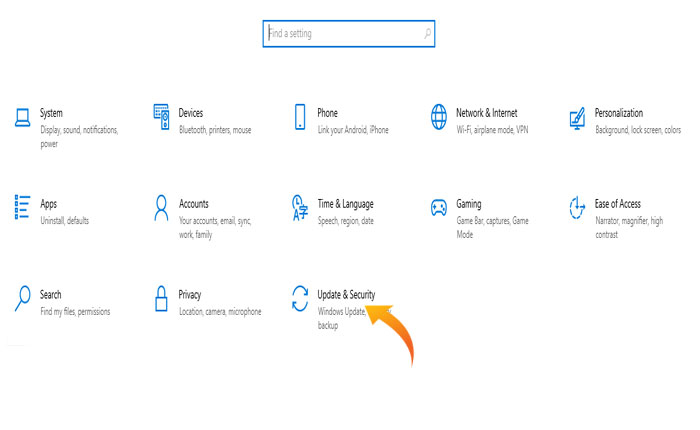
- Ahora haga clic en Buscar actualizaciones botón.
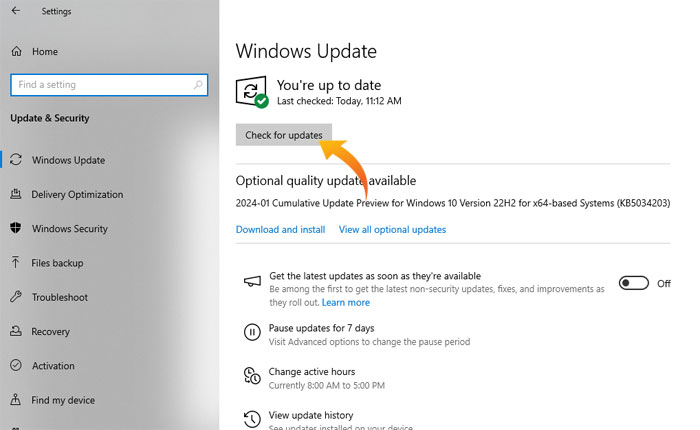
- Esto escaneará la versión de su dispositivo e instalará la actualización si tiene actualizaciones pendientes.
- Una vez que se complete el proceso de actualización, reinicie su dispositivo para aplicar las actualizaciones.
- Eso es todo.
En dispositivo iPhone:
- Abre el Ajustes aplicación.
- Ir a tu Cuenta de Apple para comprobar si hay alguna actualización disponible.
- Ahora acepte la actualización para continuar. «Descargar e instalar.»
- Eso es todo.
Método 5: conecte su PC a su iPhone con un cable USB
Si tiene problemas para conectar su PC con un punto de acceso de iPhone, debería intentar conectar su PC con un iPhone mediante un cable USB y una conexión a Internet.
Eso es todo, así es como puedes solucionar el problema «El punto de acceso del iPhone no aparece en la PC».